Heim >häufiges Problem >So zeichnen Sie schraffierte diagonale Linien im CAD
So zeichnen Sie schraffierte diagonale Linien im CAD
- coldplay.xixiOriginal
- 2020-08-01 11:52:1134380Durchsuche
So zeichnen Sie schraffierte Schrägstriche in CAD: Klicken Sie zunächst auf die Schaltfläche [Musterfüllung] in der Symbolleiste [Zeichnen] und dann auf [Beispiel]; wählen Sie dann das gewünschte Füllmuster aus und klicken Sie auf [Hinzufügen: Auswählen]. ]; Klicken Sie abschließend auf einen beliebigen Punkt im geschlossenen Muster und wählen Sie OK.

So zeichnen Sie Schattenstriche in CAD:
1. Klicken Sie in der Symbolleiste „Zeichnen“ auf „Muster“. Schaltfläche „Füllen“:
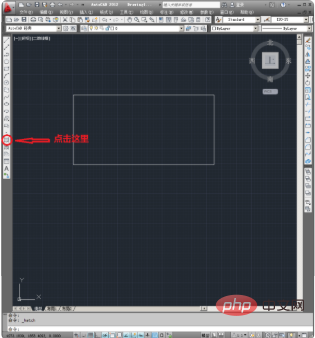
2. Klicken Sie auf „Beispiel“
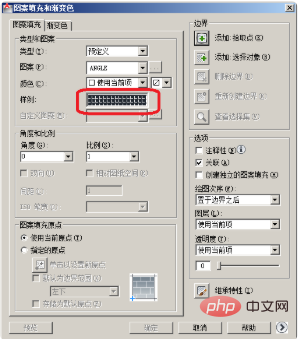
3. Wählen Sie das gewünschte Füllmuster:
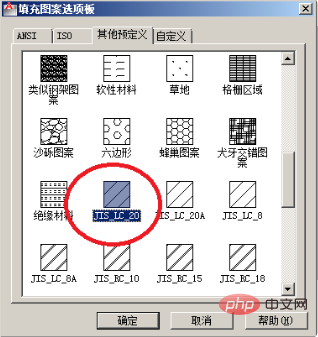
4. Klicken Sie auf „Hinzufügen: Punkt auswählen“
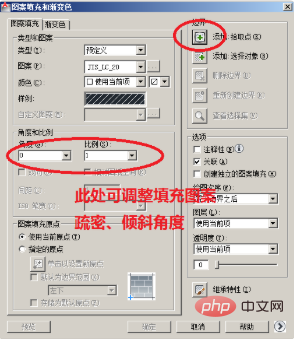
5. Klicken Sie dann mit der rechten Maustaste. Klicken Sie und wählen Sie „OK“
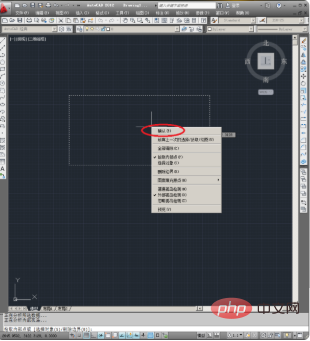
6. Klicken Sie auf „OK“
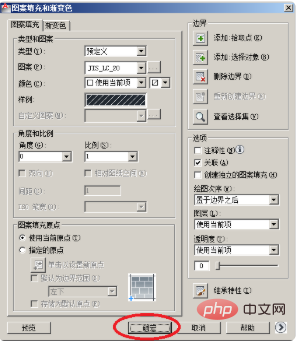
7. Der Effekt nach dem Füllen ist wie folgt folgt:
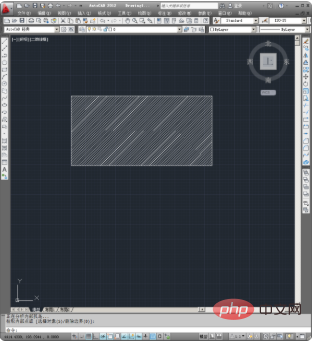
Das obige ist der detaillierte Inhalt vonSo zeichnen Sie schraffierte diagonale Linien im CAD. Für weitere Informationen folgen Sie bitte anderen verwandten Artikeln auf der PHP chinesischen Website!

